¶ О программе
Версия: 2.0
Ядро системы - утилита настройки используемых версий ядра linux. Утилита позволяет управлять ядрами системы: устанавливать, удалять и загружать необходимые ядра linux.
Лицензия:
Стандартная общественная лицензия GNU версии 3 (GPLv3)
Запуск программы:
Для запуска программы: Меню приложений > запустить "Ядро системы".
Необходимо выбрать программу в разделе меню или ввести в строке поиска часть названия программы.
Также можно открыть используя "Диспетчер настроек" ![]() или "Диспетчер настроек UBLinux"
или "Диспетчер настроек UBLinux" ![]() .
.
Данная утилита работает только с правами root, при ее запуске будет выведено окно аутентификации.
¶ Интерфейс
Кнопки верхней панели:
- Загрузить
Загрузка локальной или глобальной конфигурации. - Сохранить
Сохранить установленные настройки в глобальную и/или локальную конфигурацию.
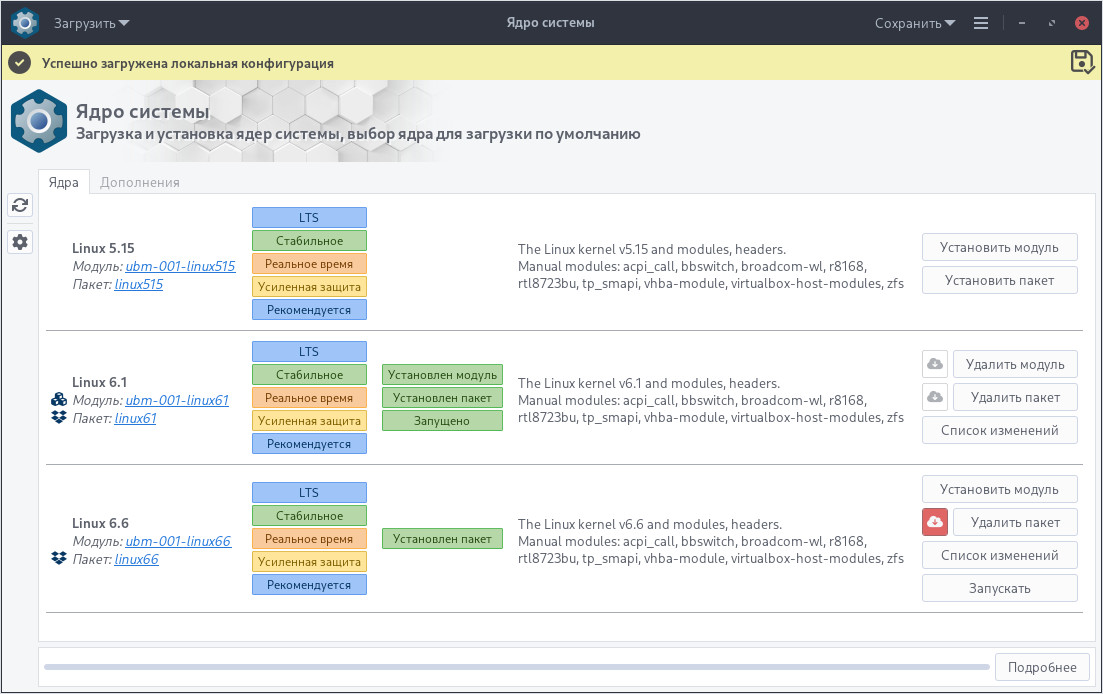
В верхней части окна расположена иконка текущего режима загрузки:
 - Полное сохранение
- Полное сохранение - Песочница с сохранением профиля
- Песочница с сохранением профиля - Полная песочница
- Полная песочница - Сохранение в модуль
- Сохранение в модуль
Интерфейс утилиты "Ядро системы" включает в себя вкладки для управления основными и дополнительными пакетами ядер, а также панель в левой части окна, которая позволяет:
-
Обновить
Позволяет обновить список пакетов. -
Сборка Initramfs
Позволяет собрать свой образ initramfs (initial RAM filesystem). В списке "Версия ядра" доступны только те версии, что установлены в системе.
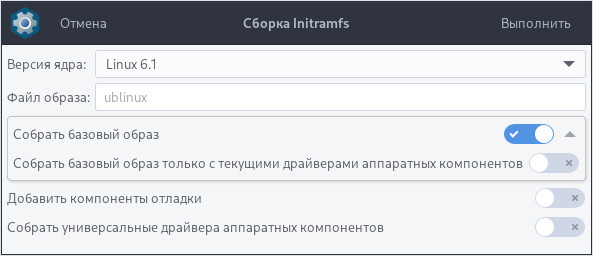
В нижней части окна расположен прогресс-бар и кнопка "Подробнее", которые позволяют отобразить прогресс установки/удаления пакета в режиме реального времени:
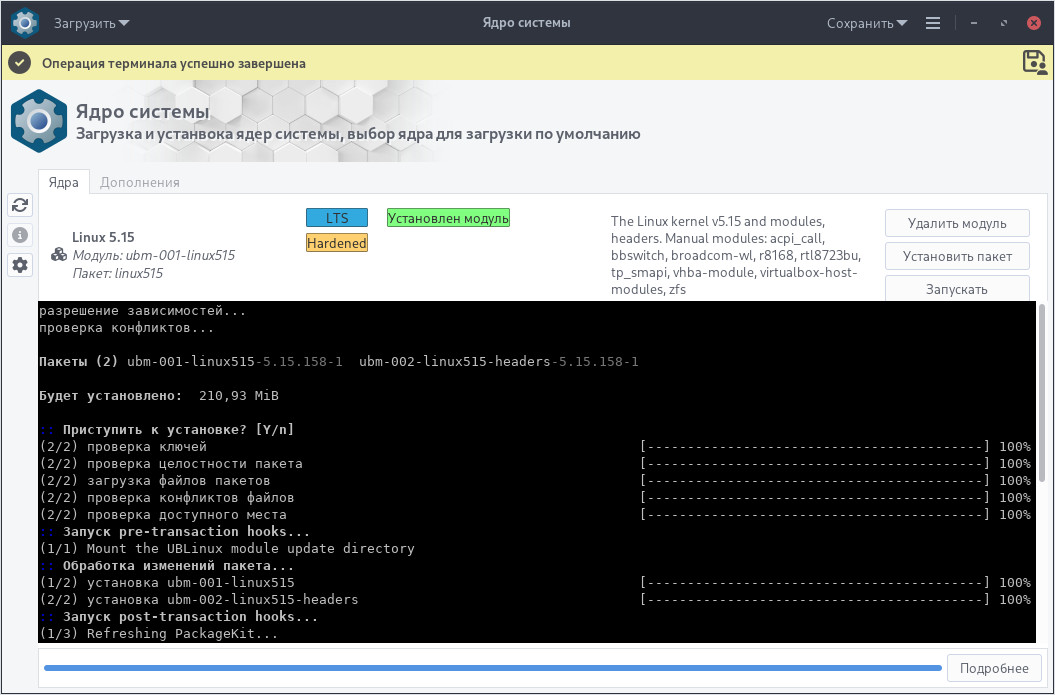
¶ Ядра
Вкладка "Ядра" отвечает за управление основными пакетами ядер linux.
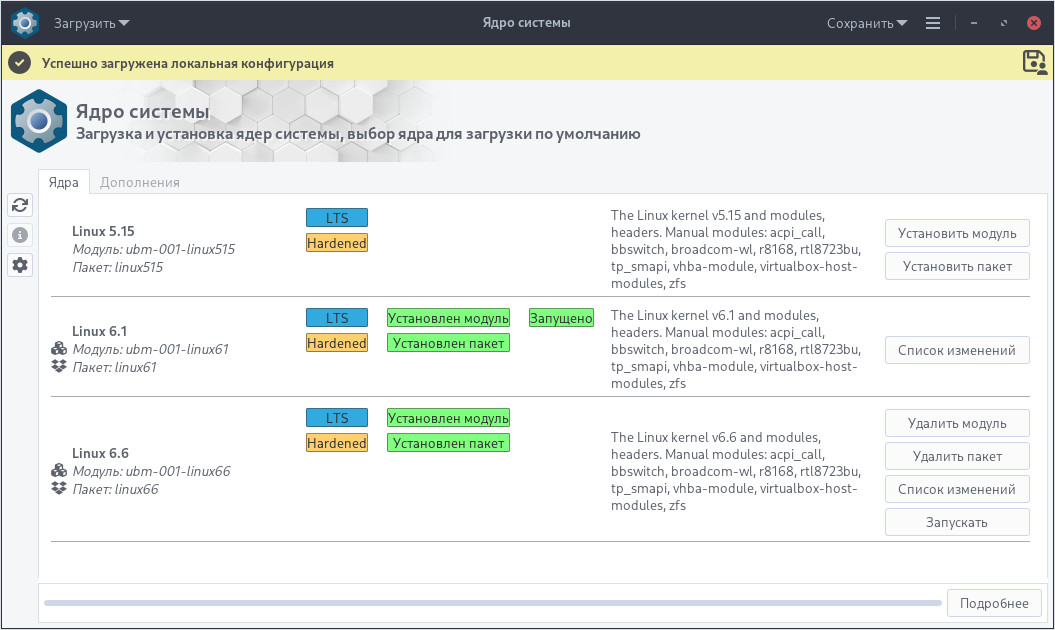
В зависимости от того, установлен пакет или нет, напротив него отображаются кнопки:
- Установить модуль
Позволяет установить модуль с ядром. Модуль, включающий в себя пакет ядра, не будет удален после перезагрузки, независимо от режима загрузки системы.
Если установлен модуль, то ядро приобретает сразу два статуса "Установлен модуль" и "Установлен пакет". - Установить пакет
Позволяет установить пакет с ядром. Пакет будет удален после перезагрузки, если система загружена не в режиме "Полное сохранение". - Обновить
При наличии обновлений позволяет обновить модуль/пакет. - Список изменений
Позволяет просмотреть список изменений для модулей ядра выбранной версии. При нажатии на кнопку открывается окно с выводом содержимого файлов changelog. Это может быть полезно для отслеживания обновлений и изменений в ядре, а также для анализа новых функций или исправлений, внесенных в конкретные модули ядра. - Запускать
Позволяет установить выбранное ядро в качестве ядра по умолчанию для загрузки системы.
¶ Дополнения
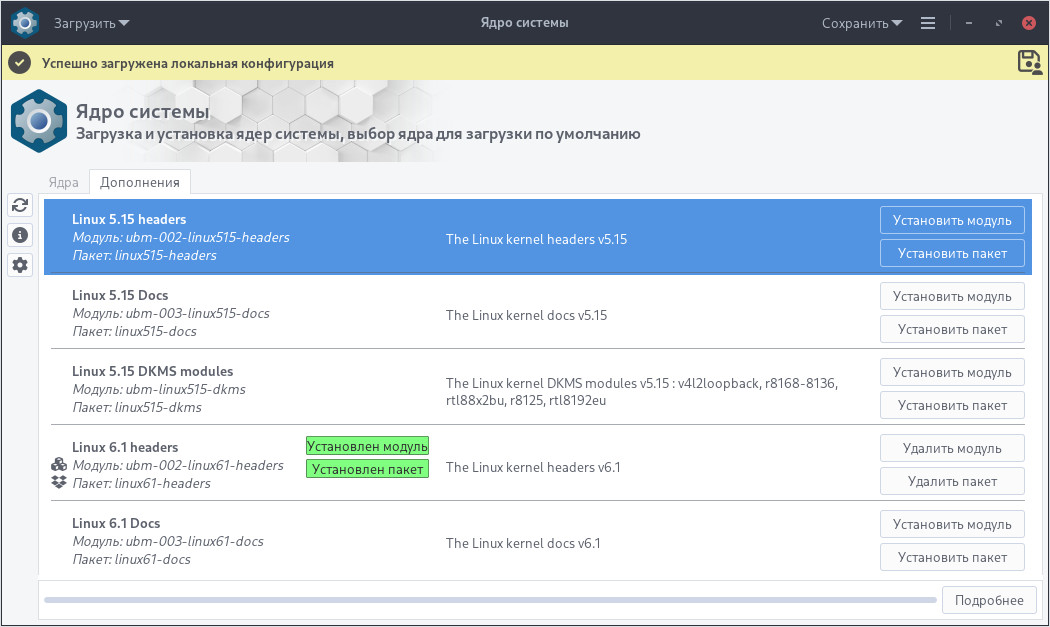
Вкладка "Дополнения" предназначена для управления дополнительными пакетами ядра Linux.
На этой вкладке можно устанавливать и удалять такие модули/пакеты: заголовки ядра (linux-headers), документация ядра (linux-docs), а также модули dkms. Для каждой версии ядра предназначен свой дополнительный модуль/пакет.
Если модуль или пакет уже установлен в системе, то напротив него устанавливается статус "Установлен модуль/пакет".
¶ Справка
Синтаксис:
ubl-settings-kernel [ОПЦИИ]
Опции:
| Опция | Описание |
|---|---|
| --help, -h | Показать эту справку |
| --version, -V | Показать версию пакета |
| --lock-help | Заблокировать это меню справки |
| --lock-save | Заблокировать сохранение конфигурации |
| --lock-save-local | Заблокировать сохранение локальной конфигурации |
| --lock-save-global | Заблокировать сохранение глобальной конфигурации |
| --lock-load-global | Заблокировать загрузку глобальной конфигурации |
| --clear-config | Сбросить настройки приложения |
¶ Использование
¶ Выбор загружаемого ядра linux по умолчанию
Для выбора необходимого ядра linux следует перейти: Меню приложений > запустить "Ядро системы".
Необходимо выбрать программу в разделе меню или ввести в строке поиска часть названия программы.
В открывшемся окне утилиты следует напротив необходимого ядра нажать "Загрузить":
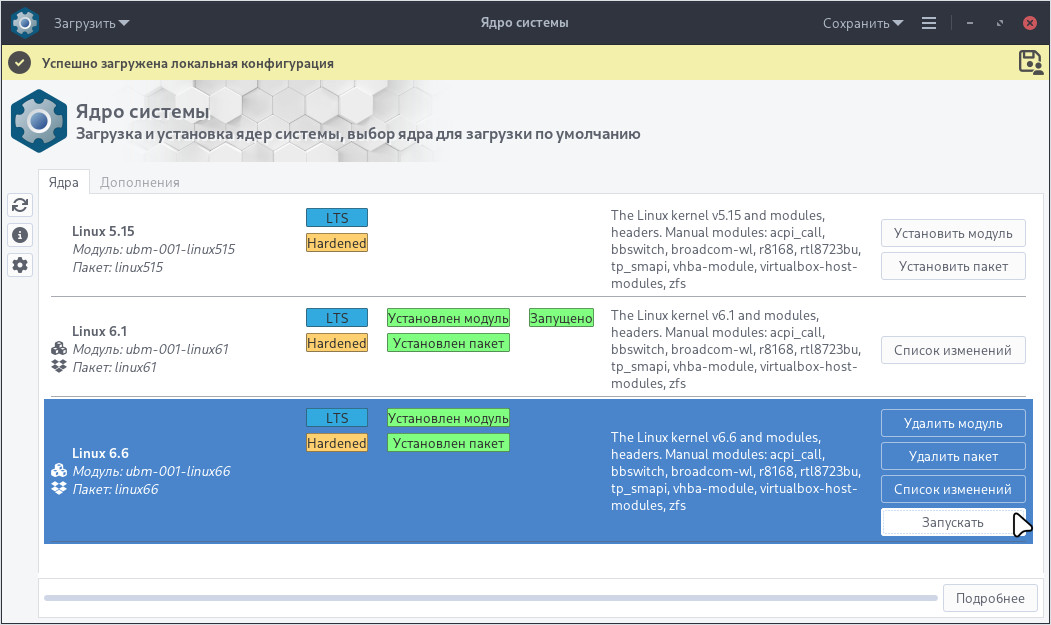
Подтвердить выбор:
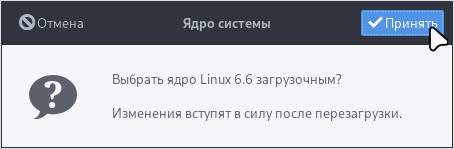
Выбранное ядро в таблице получило статус "Будет запущено". Для продолжения следует в верхней части окна нажать: "Сохранить > Сохранить конфигурацию":
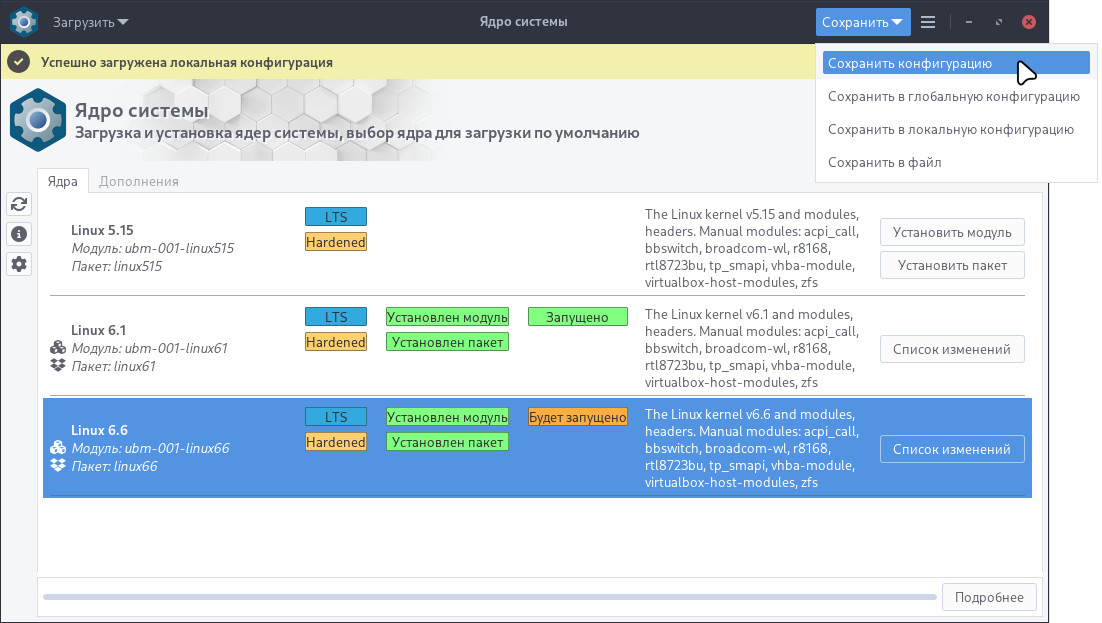
Потвердить сохранение:
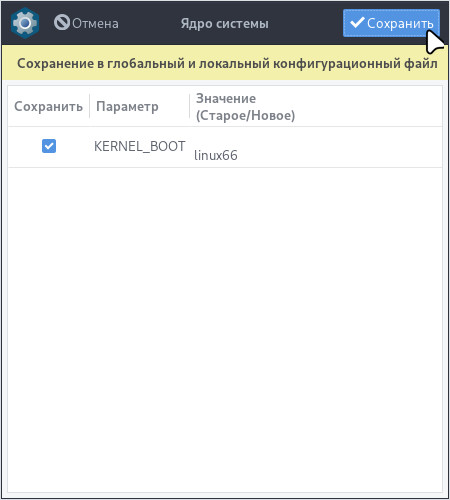
Выбранное ядро успешно установлено для загрузки по умолчанию.
После перезагрузки системы будет загружено выбранное ядро. Для проверки следует перейти: Меню приложений > запустить "Ядро системы".
Выбранное ранее ядро для загрузки будет иметь статус "Запущено":
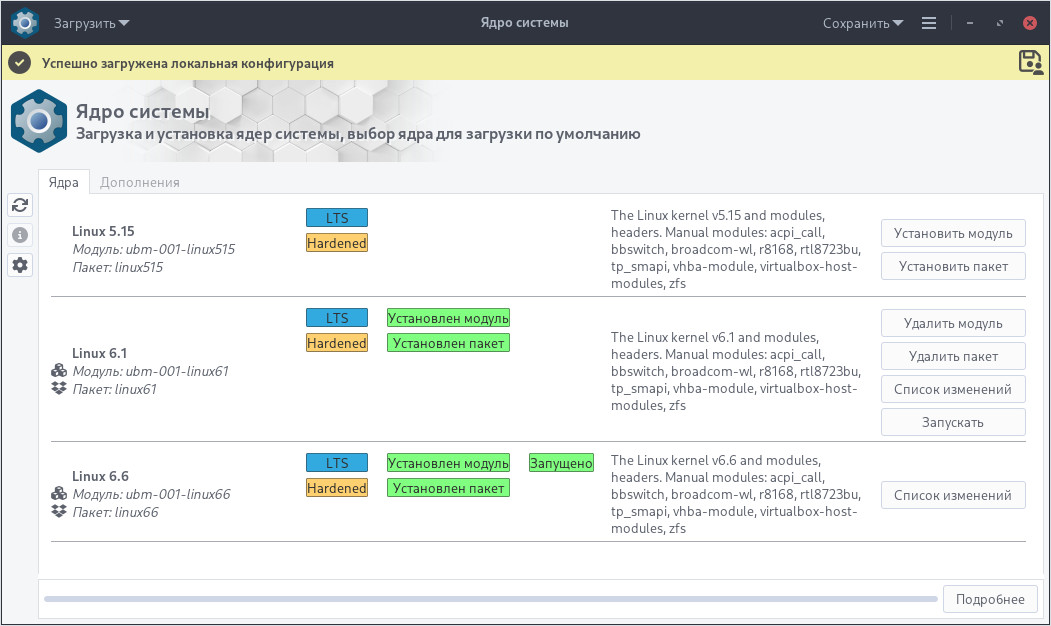
¶ Установка дополнительных ядер
Для установки дополнительных ядер следует перейти: Меню приложений > запустить "Ядро системы".
Необходимо выбрать программу в разделе меню или ввести в строке поиска часть названия программы.
В открывшемся окне утилиты следует напротив необходимого ядра нажать "Установить модуль" или "Установить пакет":
Выбор "модуль" или "пакет" зависит от режима загрузки системы.
Ядро, установленное как модуль, будет сохранено во всех режимах загрузки.
Ядро, установленное как пакет, будет сохранено только в режиме "Полное сохранение", в остальных режимах пакет будет удалён после перезагрузки.
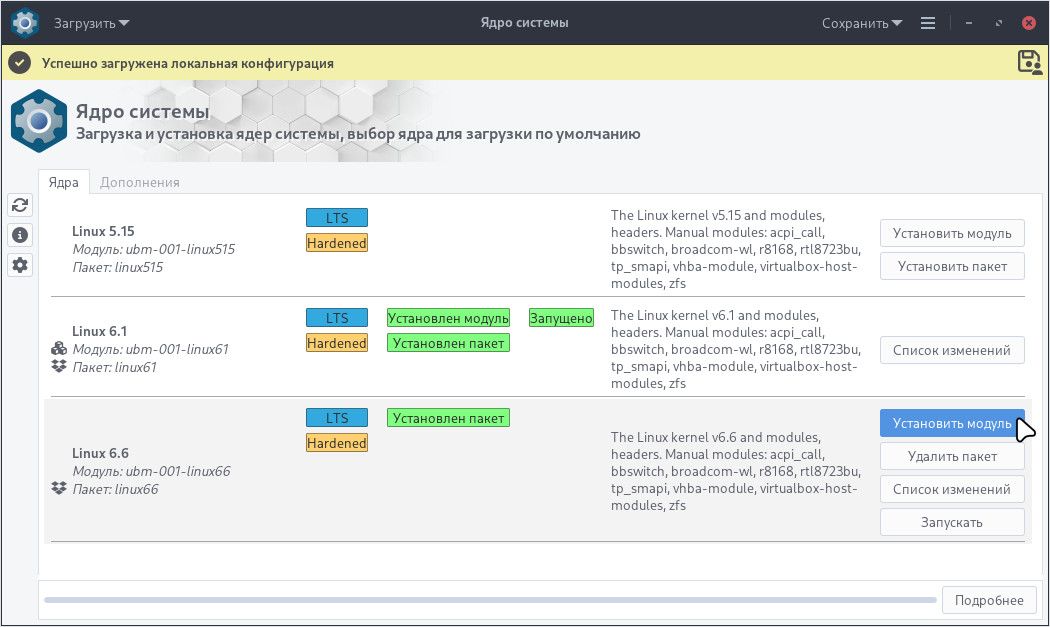
Подтвердить установку:
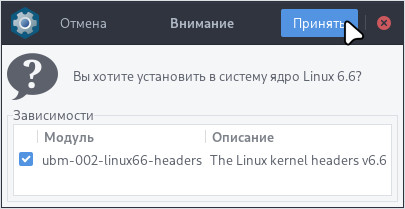
После подтверждения начнётся установка. В нижней части окна откроется окно с логом установки:
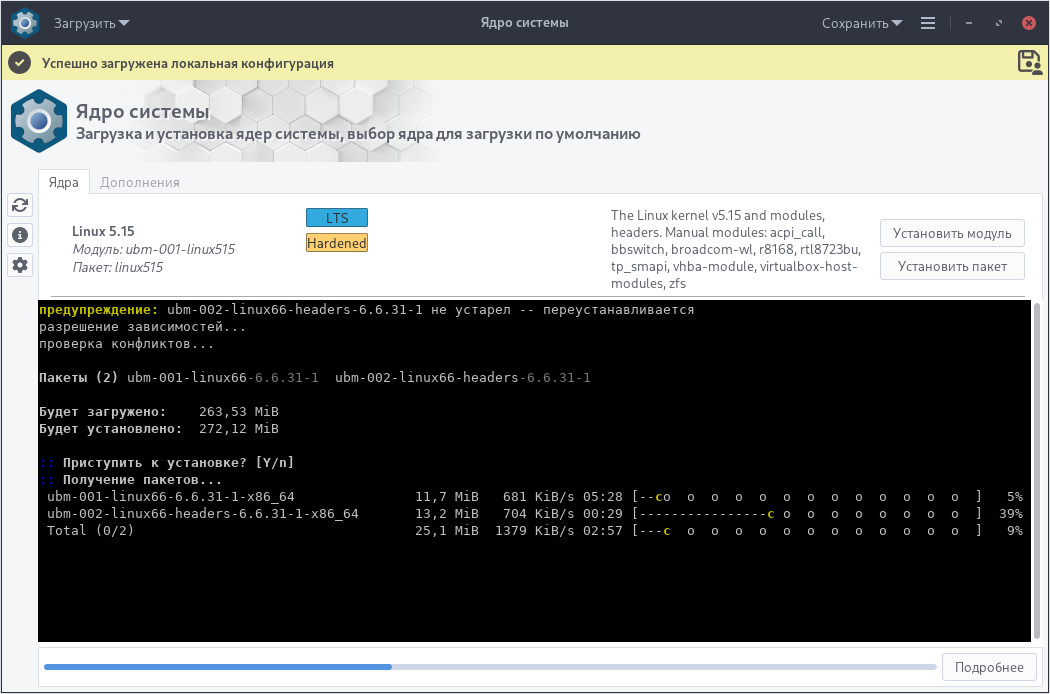
После установки будет выведено уведомление:

Напротив устанавливаемого пакета будут добавлены статусы "Установлен модуль/пакет":
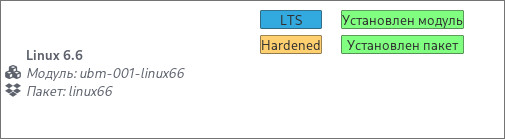
¶ Удаление дополнительных ядер
Для удаления дополнительных ядер следует перейти: Меню приложений > запустить "Ядро системы".
Необходимо выбрать программу в разделе меню или ввести в строке поиска часть названия программы.
В открывшемся окне утилиты следует напротив необходимого ядра нажать "Удалить модуль" или "Удалить пакет":
Выбор "модуль" или "пакет" зависит от варианта установки ядра. Если ядро было установлено как модуль, рекомендуется выбрать "Удалить модуль".
При удалении модуля также удаляется пакет.
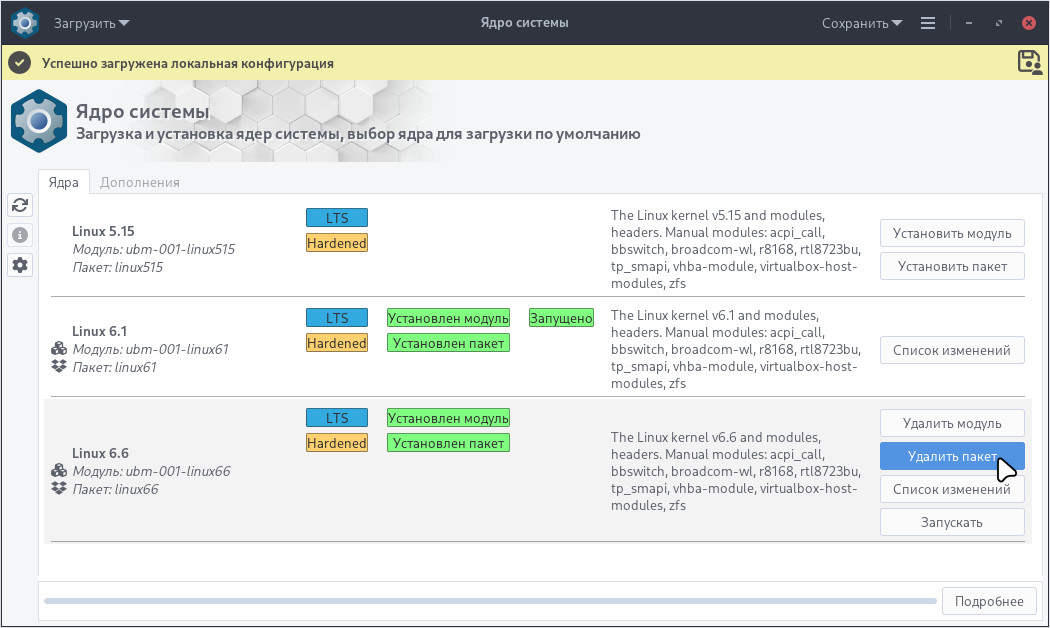
Подтвердить удаление:
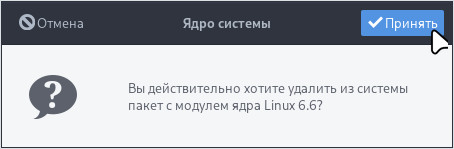
После подтверждения начнётся удаление. Нажав на кнопку "Подробнее" напротив прогресс-бара, откроется окно с логом удаления:
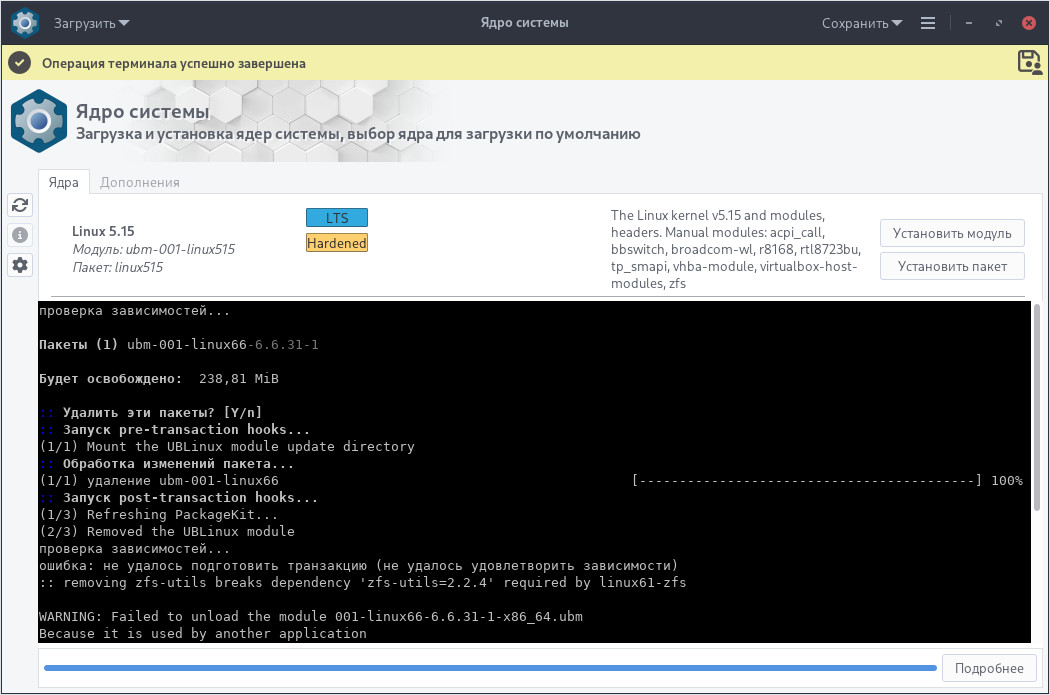
После удаления будет выведено уведомление:

Напротив удаляемого пакета также удалятся статусы "Установлен модуль/пакет":
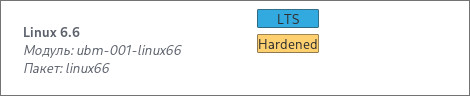
¶ Обновление ядра
Внимание! Обновление ядер осуществляется автоматически в процессе обновления системы через пакетные менеджеры.
Для обновления ядра следует перейти: Меню приложений > запустить "Ядро системы".
Необходимо выбрать программу в разделе меню или ввести в строке поиска часть названия программы.
В открывшемся окне утилиты следует напротив необходимого ядра нажать "Обновить":
Выбор "Обновить модуль" или "Обновить пакет" зависит от режима загрузки системы.
Если ядро, установлено как модуль, то следует обновлять ядро с помощью кнопки "Обновить модуль".
Если ядро установлено только как пакет, то следует обновлять ядро с помощью кнопки "Обновить пакет".
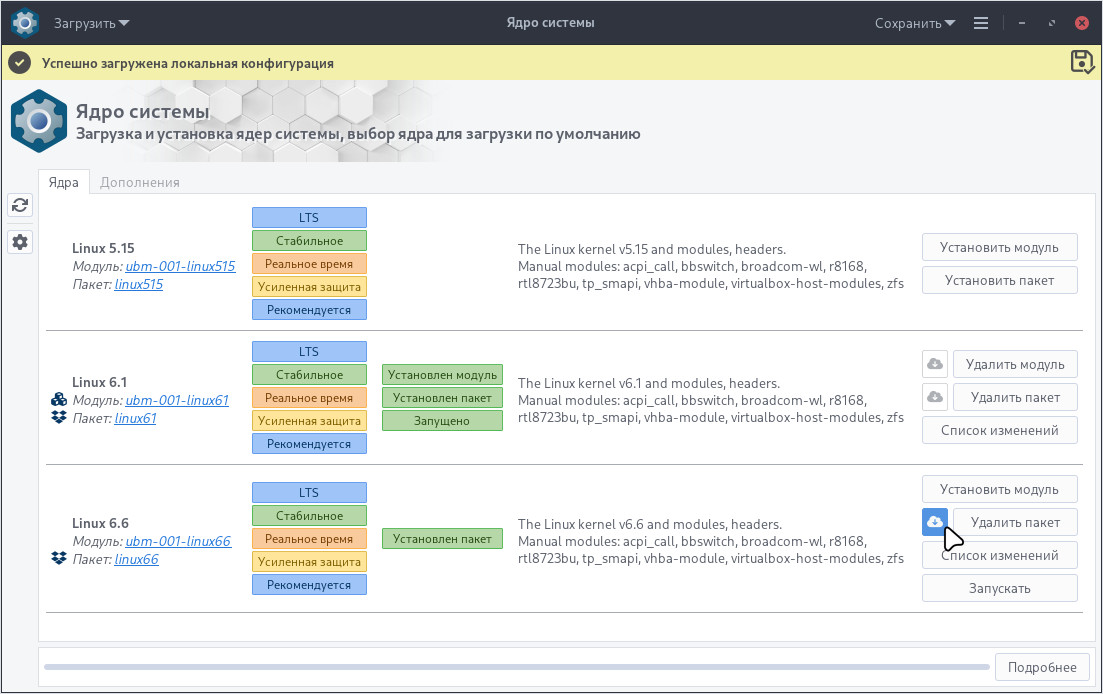
Начнется процесс обновления ядра до последней актуальной версии в репозиториях:
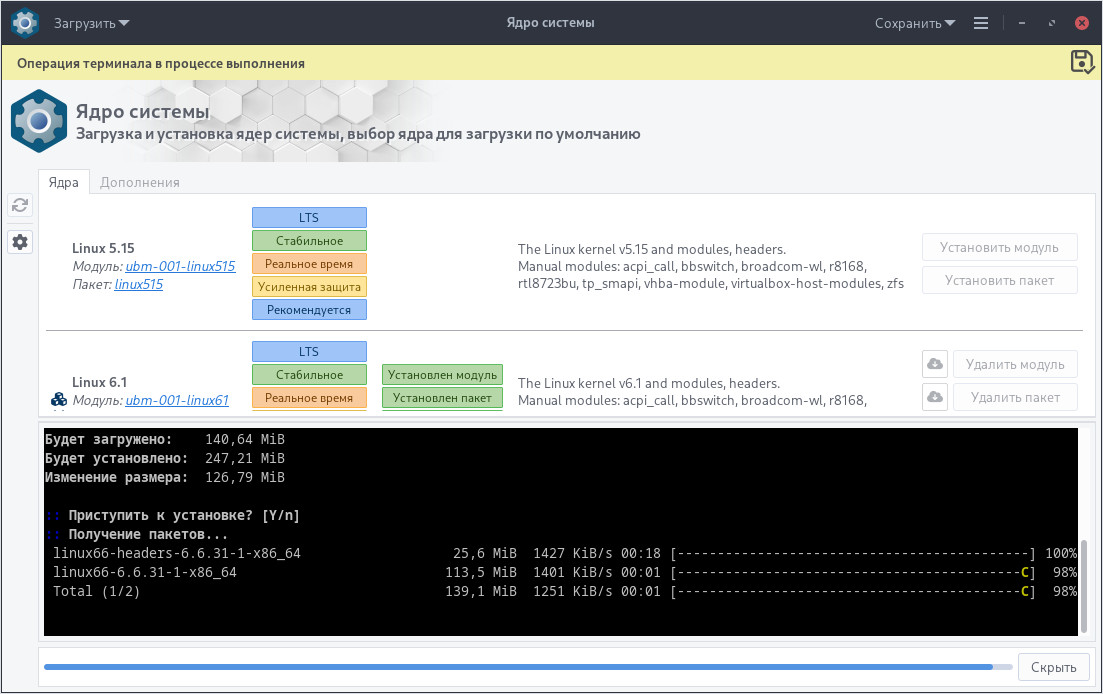
После обновления утилита автоматически перезагрузит список ядер,обновит статусы и выведет уведомление об успешной операции:
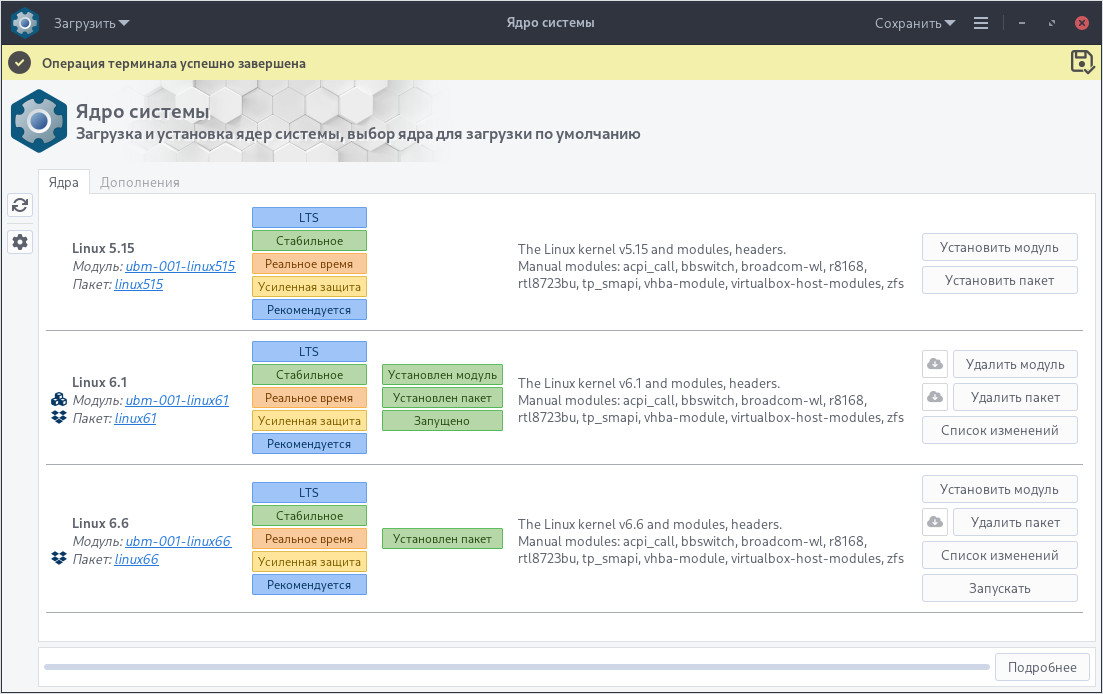
¶ Установка дополнительных модулей ядра
Для установки дополнительных модулей ядра linux (например: модуль документации, модуль заголовков) следует перейти: Меню приложений > запустить "Ядро системы".
Необходимо выбрать программу в разделе меню или ввести в строке поиска часть названия программы.
В открывшемся окне утилиты необходимо перейти на вкладку "Дополнения" и напротив необходимого модуля дополнения нажать "Установить модуль" или "Установить пакет":
Выбор "модуль" или "пакет" зависит от режима загрузки системы.
Дополнение, установленное как модуль, будет сохранено во всех режимах загрузки.
Дополнение, установленное как пакет, будет сохранено только в режиме "Полное сохранение", в остальных режимах пакет будет удалён после перезагрузки.
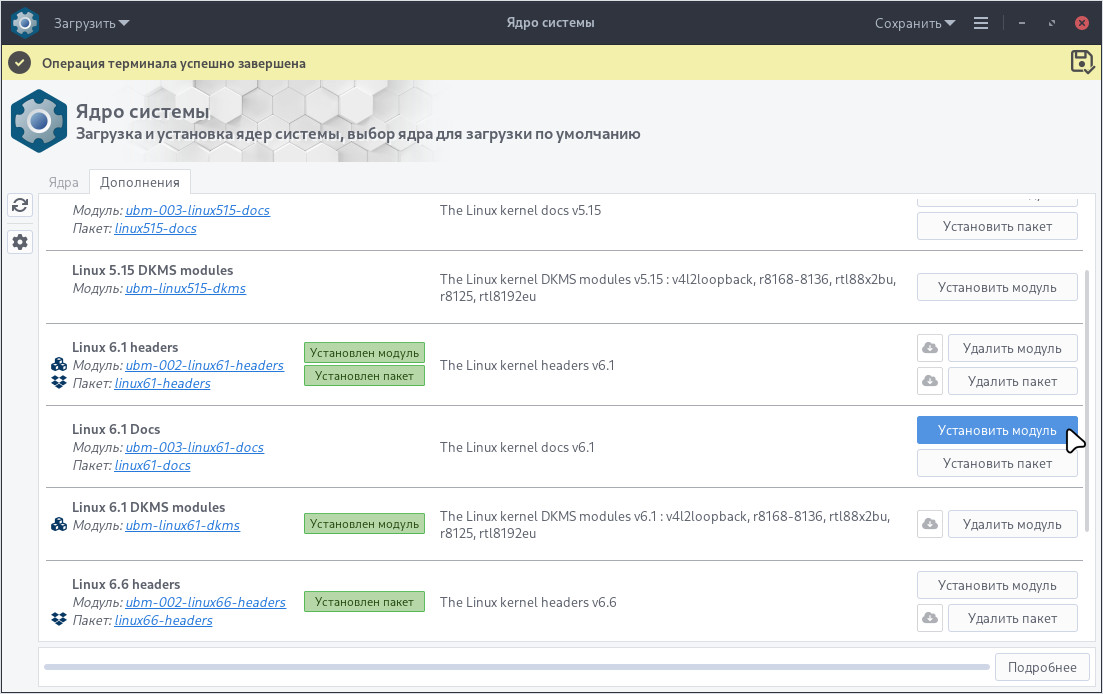
В окне подтверждения следует нажать "Принять":
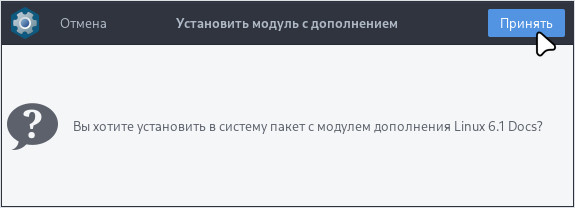
Начнется процесс установки модуля дополнения ядра:
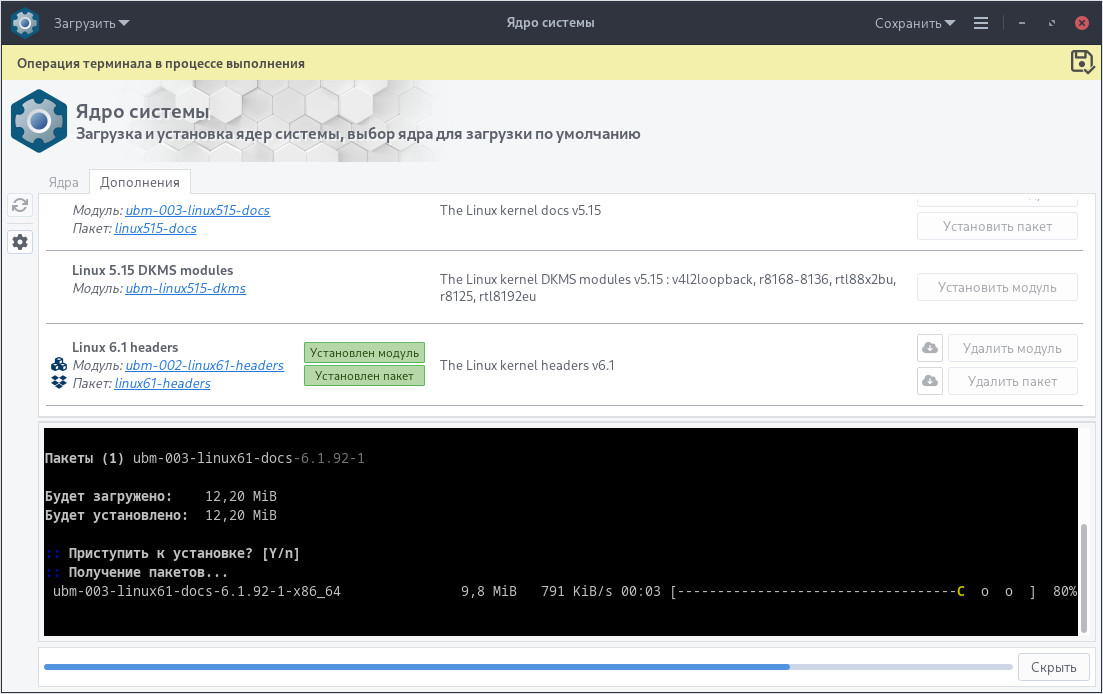
После установки утилита автоматически перезагрузит список ядер, обновит статусы и выведет уведомление об успешной операции:
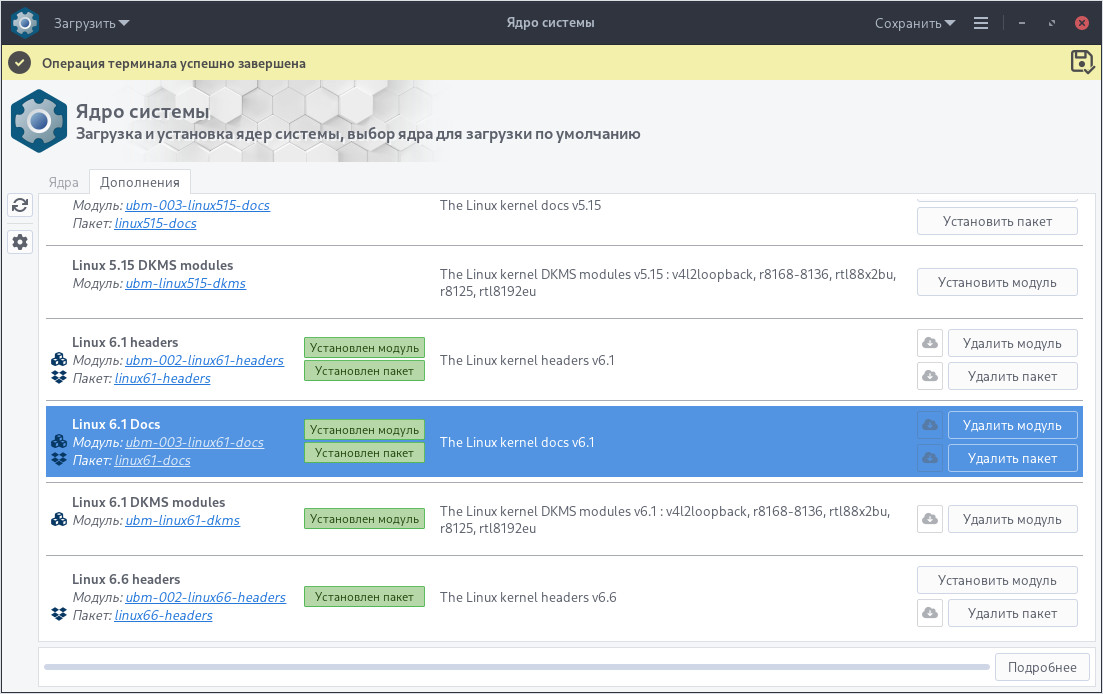
¶ Сборка Initramfs
Для самостоятельной сборки Initramfs следует перейти: Меню приложений > запустить "Ядро системы".
Необходимо выбрать программу в разделе меню или ввести в строке поиска часть названия программы.
Перейти в "Сборка Initramfs":
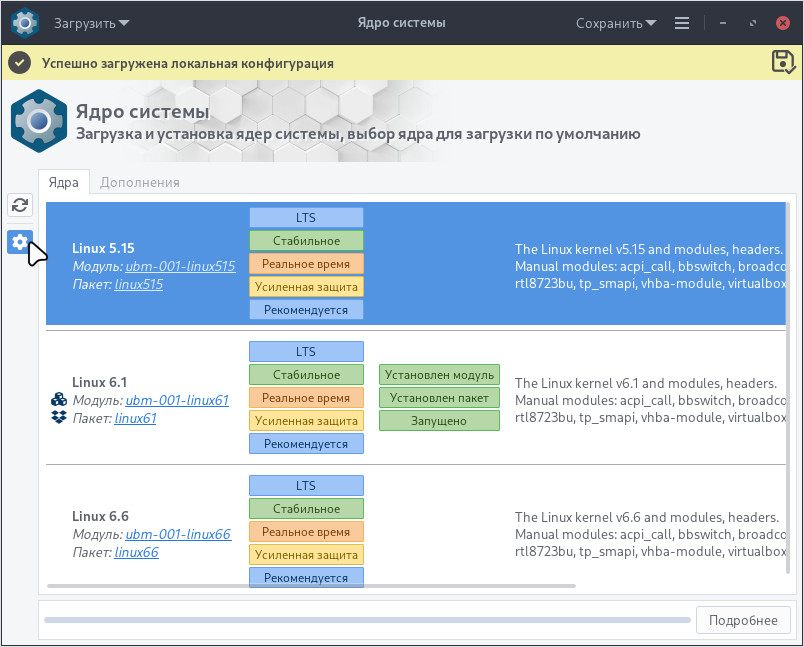
Для продолжения следует выбрать и указать необходимые параметры для сборки:
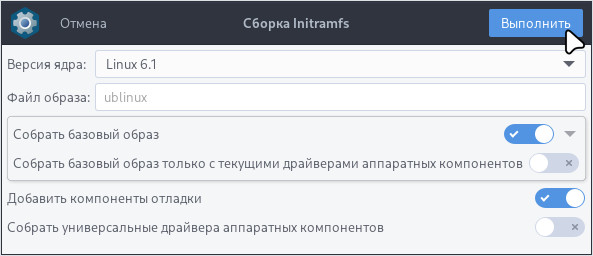
Дождаться окончания сборки. Сборка будет выполнена в каталог: /usr/lib/modules:
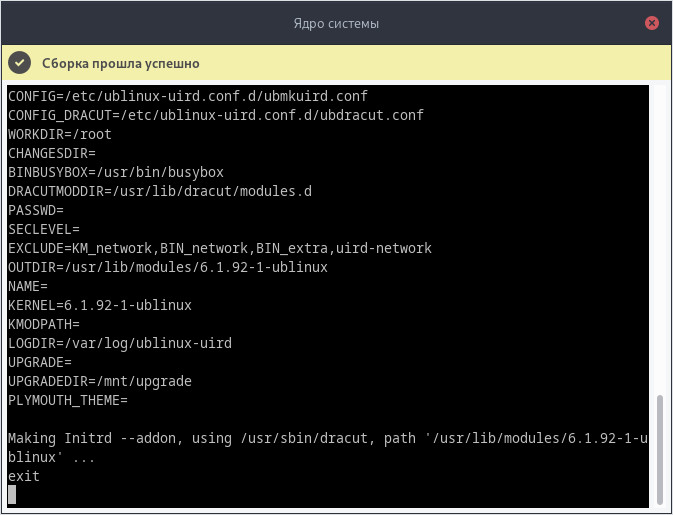
¶ Установка
Установить можно отдельным модулем или пакетом:
Для установки следует воспользоваться утилитой "Установка и удаление программ".
Модуль, необходимый для установки:
- ubm-100-ublinux
Внимание! Данный системный модуль может быть уже установлен.
Для установки следует воспользоваться утилитой "Установка и удаление программ".
Пакет, необходимый для установки:
- ubl-settings-kernel
Внимание! Если система загружена в режиме полного сохранения, то внесенные изменения в систему будут сохранены после перезагрузки.
Если режим загрузки другой, то рекомендуется воспользоваться утилитой "Сохранение изменений" до перезагрузки системы.